Вы когда-нибудь проверяли свои сообщения Gmail на компьютере друга, чтобы забыть снова выйти из системы? Или ваш поток новостей в Facebook на общедоступном компьютере в библиотеке, или вы забыли выйти из Twitter после того, как вы использовали свою учетную запись в интернет-кафе?
Проблема здесь в том, что другие могут получить доступ к вашей учетной записи, если вы не выйдете из системы после того, как используете ее. Основная проблема заключается в том, что третьи стороны могут получить доступ к вашим электронным письмам, сообщениям и другой информации о вас, которой вы, возможно, не захотите делиться.
Хотя обычно невозможно захватить учетную запись, например, путем изменения пароля учетной записи, тем не менее, возможно причинить вред, например, рассылая спам или ложные сообщения друзьям или контактам.
Такие компании, как Google, Facebook или Twitter, предлагают варианты действий в таких ситуациях. Все три предоставляют опции для завершения всех удаленных подключений, которые все еще открыты, что выводит вас из системы на всех устройствах, кроме того, которое вы используете для запуска команды.

Вы можете использовать официальное приложение Facebook или веб-сайт Facebook для управления активными сессиями. Если вы используете веб-сайт, сделайте следующее:
- Войдите в свою учетную запись Facebook на официальном сайте.
- Нажмите на значок стрелки вниз в правом верхнем углу и выберите настройки в открывшемся меню.
- Выберите Security на левой боковой панели и там "где вы вошли".
- Facebook отображает текущий сеанс и другие сеансы на той же странице.
- «Другие» устройства сортируются по типу: настольные, мобильные и другие.
Нажмите «Завершить действие», чтобы завершить один из активных сеансов. В каждом сеансе отображается дата последнего доступа, имя устройства, местоположение и тип устройства.
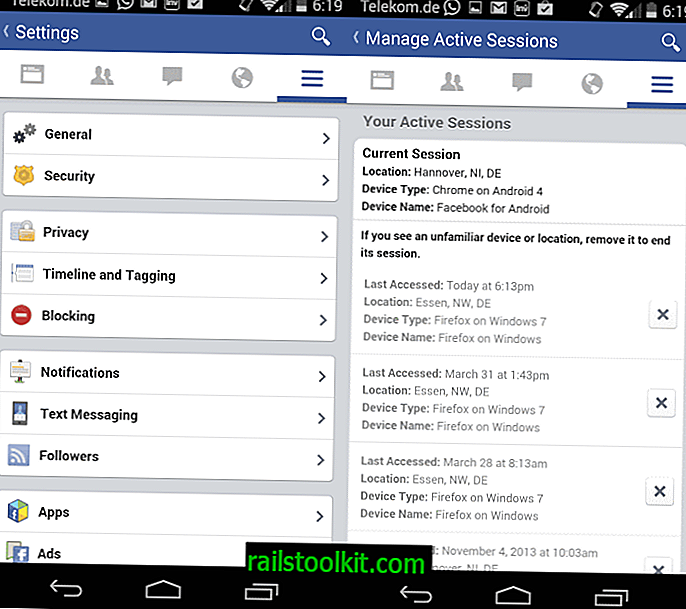
Если вы используете мобильное приложение, вам необходимо выполнить следующие шаги (продемонстрировано с помощью приложения Android, другие мобильные приложения могут отличаться).
- Загрузите приложение Facebook на свое устройство.
- Нажмите на значок настроек (три горизонтальные полосы) и выберите настройки учетной записи в меню.
- Выберите Security на следующей странице, и здесь опция активных сессий.
- Здесь вы найдете ту же информацию, которая отображается на сайте Facebook. Нажмите на значок x рядом с сеансом, чтобы прекратить его.
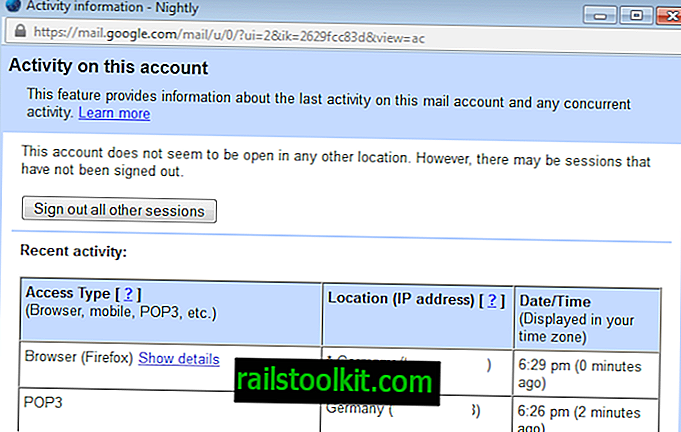
Google делает доступными две интересующие страницы. Первый отображает самые последние действия учетной записи для вас. В нем перечислены даты, устройства и местоположение последних входов в систему и изменения пароля.
Вы не найдете здесь возможности завершить сеанс, но Google напомнит вам сменить пароль учетной записи, если вы не заметите активность.
Более интересным является список активности аккаунта в Gmail. Хотя он ограничен Google Mail, он предлагает кнопку выхода из других сеансов, которую можно использовать для завершения всех других сеансов.
Обратите внимание, что это приведет только к завершению сеансов почты, а других сеансов, которые все еще могут быть открыты Единственный вариант, который у вас есть, это изменить пароль вашей учетной записи.
Другие услуги
Некоторые сервисы не предоставляют вам информацию об открытых сеансах или опциях для их завершения с других устройств. Единственный способ действий здесь - изменить пароль вашей учетной записи.
Настоятельно рекомендуется изменить пароль, если вы забыли выйти из своей учетной записи на компьютере, к которому у других есть доступ.
Это также может быть полезно, если ваш компьютер был украден или вы потеряли его, чтобы избежать несанкционированного доступа к вашим данным.














